با استفاده از نرم افزار رایگان یا ابزارهای آنلاین محدودیت های PDF را حذف کنید
نویسنده یا مالک PDF می تواند محدودیت های مختلفی را برای فایل PDF خود ایجاد کند. بنابراین، بسته به محدودیتهای فعال در PDF ، نمیتوانید محتوای سند PDF را کپی کنید، (PDF)PDF را بدون رمز عبور صحیح باز کنید، متن را ویرایش کنید، PDF را حاشیهنویسی یا برجسته کنید، از فایل (highlight PDF)PDF با کیفیت بالا پرینت بگیرید و غیره. اگر می خواهید چنین محدودیت هایی را از برخی PDF حذف کنید ، این پست راه حل های آسانی دارد.
قبل از اینکه برای حذف محدودیت های PDF عجله کنید ، باید رمز عبوری را داشته باشید که برای وارد کردن مجوزها/محدودیت ها تنظیم شده است. در غیر این صورت، این گزینه ها کار نمی کنند.
حذف محدودیت های PDF رایگان
این پست شامل دو ابزار آنلاین رایگان و دو نرم افزار رایگان برای حذف مجوزها از PDF است. در حالی که سرویسها برای فایلهای پیدیاف(PDF) محدودیت حجمی قائل میشوند ، نرمافزاری که در این پست پوشش داده شده است به شما کمک میکند بدون هیچ محدودیتی پیدیاف را اضافه کنید. (PDF)بیایید این نرم افزارها و خدمات حذف مجوز PDF را بررسی کنیم.(PDF)
- Online2pdf.com
- PDF2Go
- حذف محدودیت های PDF
- PDF باز کردن قفل.
اجازه دهید نگاهی به آنها بیندازیم.
1] Online2pdf.com
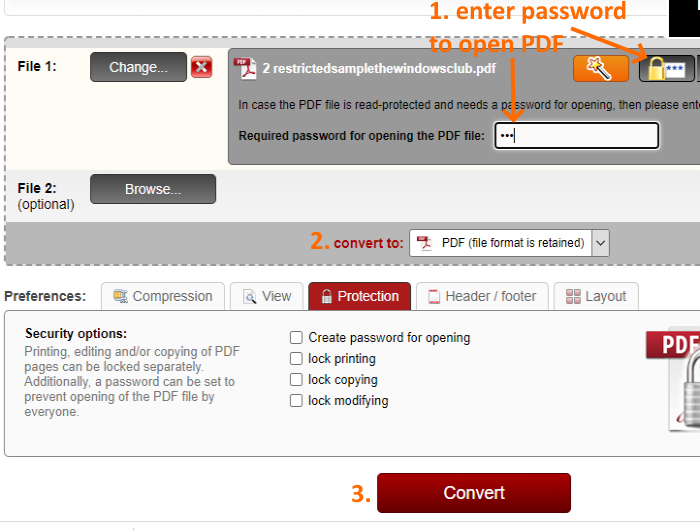
Online2pdf.com امکانات زیادی را ارائه می دهد. این به شما امکان می دهد اسناد PDF را فشرده(compress PDF) کنید ، صفحات را بچرخانید، PDF(convert PDF) را به اکسل(Excel) ، ورد(Word) و پاورپوینت(PowerPoint) تبدیل کنید، صفحات PDF را مجدداً مرتب کنید، از PDF محافظت کنید، قفل PDF را باز کنید و غیره. برای حذف مجوزها از PDF باید از این ویژگی قفل (PDF)PDF استفاده کنید .
گزینه ای که آن را بهتر می کند این است که می توانید محدودیت ها را(remove restrictions) از چندین فایل PDF(multiple PDF files) در یک زمان حذف کنید. شما می توانید 20(20 PDF) فایل PDF را به طور همزمان آپلود کنید و همچنین گزینه ای را برای دریافت فایل های (at once)PDF جداگانه در خروجی یا یک فایل PDF واحد یا ادغام شده تنظیم کنید. محدودیت اندازه به 100 مگابایت(100 MB) برای یک PDF و 150 مگابایت(150 MB) برای چندین PDF محدود شده است.
برای حذف محدودیت ها از PDF ، از این لینک(this link) استفاده کنید . پس از آن، می توانید یک یا چند فایل PDF را با استفاده از دکمه Browse آپلود کنید. هنگامی که یک فایل PDF آپلود می شود، روی نماد محافظت از خواندن PDF(PDF read protection) کلیک کنید و رمز ورود را وارد کنید. اگر PDF با رمز عبور محافظت نمی شود، می توانید آن گزینه را ترک کنید. پس از آن، مطمئن شوید که گزینه convert to روی (convert to)PDF تنظیم شده است تا خروجی را فقط با فرمت PDF دریافت کنید.(PDF)
از دکمه Convert(Convert) استفاده کنید و سپس PDF خروجی را بدون هیچ محدودیتی دریافت خواهید کرد. قبل از تبدیل، می توانید مجوزهای جدید (باز کردن رمز عبور، تغییر قفل و غیره) را با استفاده از برگه محافظت اضافه کنید. (Protection)در غیر این صورت پی دی اف(PDF) قفل نشده تولید کنید و از آن استفاده کنید.
2] PDF2Go
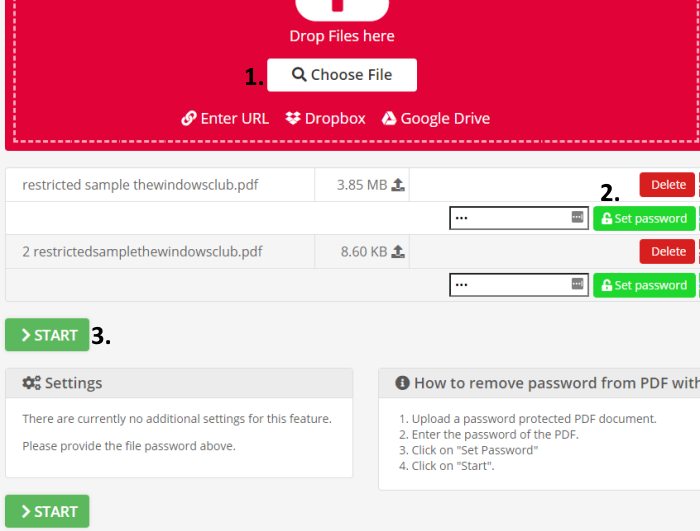
سرویس PDF2Go(PDF2Go) دارای ویژگی هایی مشابه Online2pdf.com است. میتوانید از ابزارهای مختلفی مانند فشردهسازی PDF ، مرتبسازی و حذف صفحات PDF، جستجوی (PDF)PDF(make PDF searchable) ، تغییر اندازه صفحه PDF ، محافظت از PDF ، تعمیر PDF(repair PDF) ، باز کردن قفل PDF و غیره استفاده کنید. ویژگی باز کردن قفل دارای گزینههای جالبی است که آن را مفید میسازد.
می توانید قفل چندین PDF(unlock multiple PDFs) یا یک PDF واحد را باز کنید . از چهار راه برای آپلود PDF پشتیبانی می کند . می توانید یک PDF را از دسکتاپ(desktop) ، Dropbox ، Google Drive آپلود کنید یا URL یک (add URL)PDF آنلاین را اضافه کنید . این سرویس را می توان بدون ثبت نام یا با یک حساب کاربری رایگان استفاده کرد. طرح رایگان ثبت نشده به شما امکان می دهد PDF را با حداکثر 50 مگابایت(50 MB) بارگذاری کنید و قفل 3 PDF(unlock 3 PDFs) را به طور همزمان باز کنید. از طرف دیگر، طرح ثبت شده رایگان آن از PDF با حجم 100 مگابایت(100 MB) پشتیبانی می کند و به شما کمک می کند قفل 5 PDF(unlock 5 PDFs) را در یک زمان باز کنید.
برای باز کردن صفحه قفل PDF(PDF) آن اینجا(here) را کلیک کنید . پس از باز کردن آن، PDF را از هر یک از منابع پشتیبانی شده آپلود کنید، رمز عبور PDF را وارد کنید و سپس دکمه Start را فشار دهید. این کار را انجام می دهد و مجوزها را از PDF حذف می کند.
بخوانید(Read) : نحوه حذف رمز عبور از PDF با نرم افزار رایگان یا ابزار آنلاین(How to remove Password from PDF with Free Software or Online Tool) .
3] حذف محدودیت های PDF
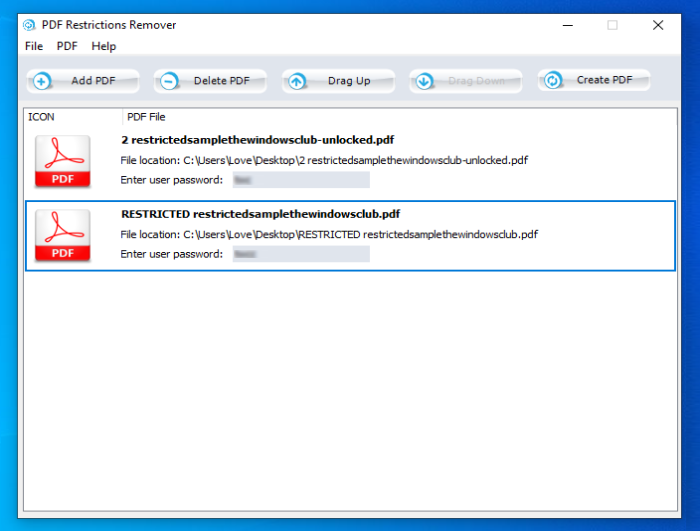
PDF Restrictions Remover نرم افزاری رایگان با رابط کاربری بسیار ساده است. دارای ویژگی حذف دسته ای محدودیت ها(batch remove restrictions) از فایل های PDF است. میتوانید فایلهای PDF(PDFs) مختلف را اضافه کنید، رمزهای عبور اولیه آنها را اضافه کنید، و سپس فرآیند تولید فایلهای PDF خروجی را شروع کنید که هیچ محدودیتی برای چاپ، کپی و ویرایش ندارند.
استفاده از این پاک کننده حفاظت PDF نیز آسان است. از دکمه Add PDF استفاده کنید و رمز عبور آنها را وارد کنید. همچنین می توانید ترتیب فایل های ورودی را ترتیب دهید و هر PDF را از لیست حذف کنید. دکمه Create PDF را فشار دهید و محدودیت ها را حذف کرده و فایل های خروجی را در یک پوشه جداگانه ذخیره می کند. شما نمی توانید پوشه خروجی را تنظیم کنید. به طور خودکار یک پوشه در زیر Documents ایجاد می کند و پس از پردازش تمام فایل های PDF(PDFs) آن پوشه را باز می کند.
این نرم افزار را می توانید از اینجا(here) دانلود کنید .
4] PDF باز کردن قفل
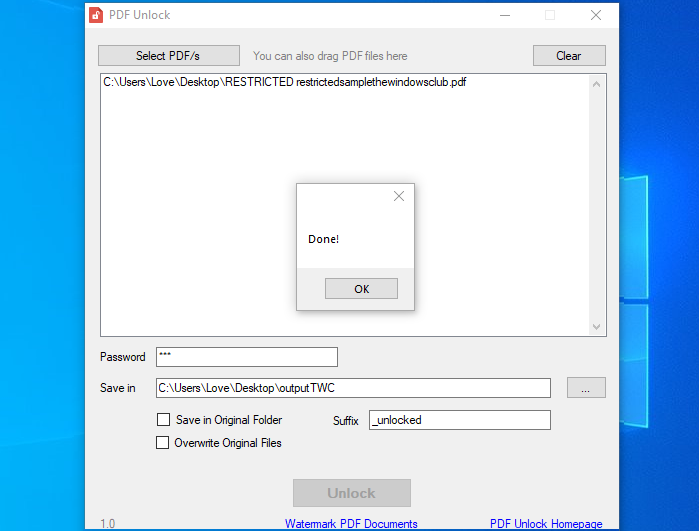
PDF Unlock نرم افزار کوچکی است و قابلیت حذف محدودیت ها از PDF بسیار خوب کار می کند. همچنین میتوانید چندین فایل PDF(PDFs) اضافه کنید ، اما برای حذف محدودیتها، همه آن پیدیافها(PDFs) باید رمز عبور یکسانی داشته باشند. اگر اسناد PDF شما دارای رمزهای عبور متفاوتی هستند، باید آنها را یکی یکی باز کنید.
برای افزودن فایل PDF از دکمه (PDF)Select PDF/s استفاده کنید . اگرچه رابط کاربری آن نشان می دهد که می توانید فایل های PDF(PDFs) را بکشید اما این ویژگی کار نمی کند. هنگامی که PDF اضافه شد، رمز ورود را وارد کنید. شما همچنین می توانید PDF های(PDFs) قفل نشده را در همان پوشه اصلی یا پوشه دیگری ذخیره کنید. گزینه ها را تنظیم کنید و دکمه باز کردن قفل(Unlock) را فشار دهید تا خروجی دریافت شود.
می توانید آن را از اینجا(here) دانلود کنید .
بنابراین اینها چند گزینه خوب برای حذف محدودیتهای PDF هستند که پس از آن میتوانید فایلهای PDF را کپی، چاپ، اصلاح و برجسته کنید. امیدوارم این گزینه ها کمک کننده باشد.
Related posts
Document Converter: Convert DOC، PDF، DOCX، RTF، TXT، HTML فایل
PPS file چیست؟ چگونه برای تبدیل PPS به PDF در Windows 11/10؟
PDF text هنگام ویرایش یا ذخیره فایل در Windows 10 ناپدید می شود
Best Free PDF Editor Online Tools که مبتنی بر ابر هستند
PDF Editor Online Tool رایگان برای ویرایش فایل های PDF - PDF Yeah
چگونه به صرفه جویی Email عنوان PDF در Gmail and Outlook
Download Windows Command Reference PDF Guide از Microsoft
چگونه برای استخراج و Save PDF Metadata در Windows 11/10
Download Adobe Reader app برای Windows 10 از Microsoft Store
Convert Word، PowerPoint، Excel Documents به PDF با استفاده از Google Docs
Optimize، فشرده سازی و کاهش PDF File size در Windows 10
7-PDF Website Converter: Convert Web Pages به PDF
چگونه PDF document را به TIFF image چندگانه در Windows تبدیل کنیم
Best Free PDF Stamp Creator software برای Windows 10
PDF Candy است همه در یک online tool به مدیریت PDFs
PDF24 Creator PDF Creator رایگان برای ایجاد، تبدیل، ادغام فایل های PDF
چگونه برای تبدیل اسناد به PDF با CutePDF برای Windows 10
مشاهده عکس ها و PDF اسناد به سرعت از طریق PRIMA Rapid Image Viewer
چگونگی فعال کردن دو صفحه Layout برای PDFs در Edge browser
Redact PDF با استفاده از PDF redaction software and services رایگان
